Pengantar
Softaculous merupakan salah satu fitur tambahan di cPanel yang mempermudah kamu dalam proses instalasi berbagai CMS (Content Management System). Sebagai contoh, yaitu CMS WordPress. Apabila website sudah tidak terpakai lagi maka kamu perlu menghapus atau melakukan uninstall WordPress.
Dengan mengikuti panduan ini kamu akan bisa menghapus WordPress melalui softaculous.
Prasyarat
- Memiliki akun hosting di JagoanHosting.
- Memiliki akses ke cPanel akun hosting terkait.
- Sebelumnya WordPress diinstall melalui softaculous .
Mulai Menghapus WordPress
Pertama-tama lakukan login dulu ke cpanel atau directamin hosting masing-masing.
Pada cpanel ketikkan “softaculous” pada kolom pencarian lalu pilih “Softaculous Apps Installer”.
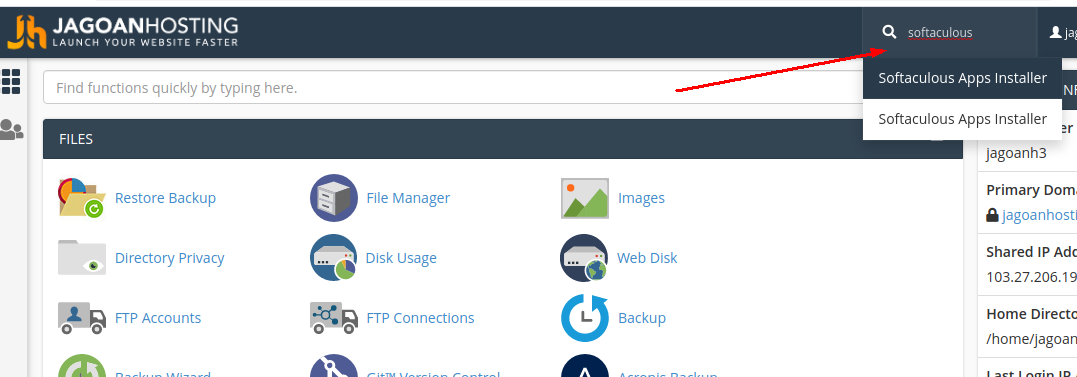
Pada diectamin cari bagian Extra Features akan ada menu Softaculous Auto Installer

Selanjutnya kamu akan diarahkan ke dashboard Softaculous. Untuk menghapus / melakukan uninstall WordPress, maka kamu bisa :
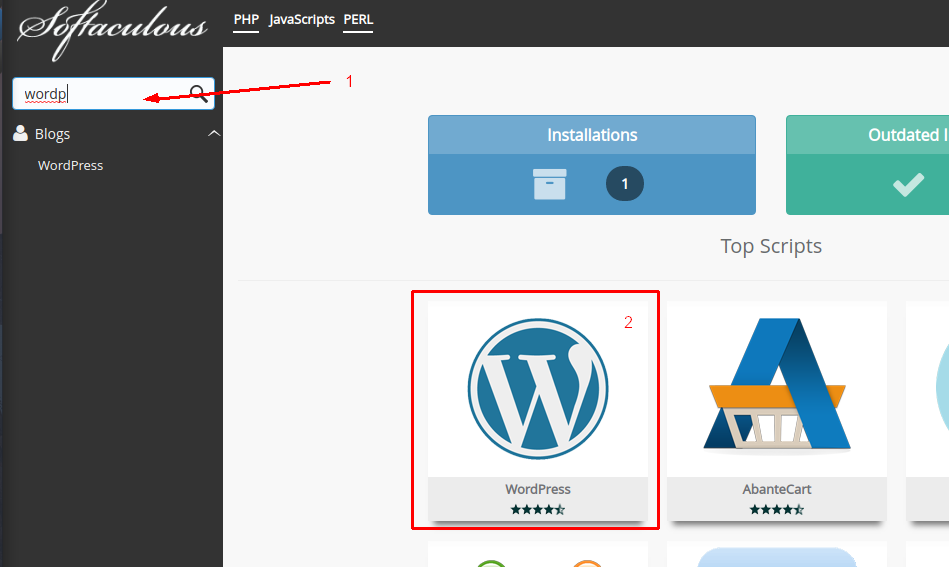
- Tulis WordPress di kolom pencarian atau
- Klik logo WordPress di halaman utama.
Pilih salah satu aksi diatas kemudian,
Scroll ke bagian bawah, maka kamu akan menemukan kolom Current Installation. Kolom tersebut berisi informasi mengenai CMS yang telah kamu install beserta nama domain dan tanggal instalasi. Untuk menghapus WordPress klik icon tempat sampah berwarna merah.

Setelah itu, kamu akan diarahkan ke bagian apa saja yang ingin dihapus. Misalnya folder (direktori), database atau database user. Beri tkamu centang pada bagian yang ingin kamu hapus. Selain itu, kamu juga diberikan informasi berupa versi WordPress, URL, nama database dan sebagainya. Apabila kamu telah yakin untuk menghapus WordPress tersebut, silakan klik Remove Installation.
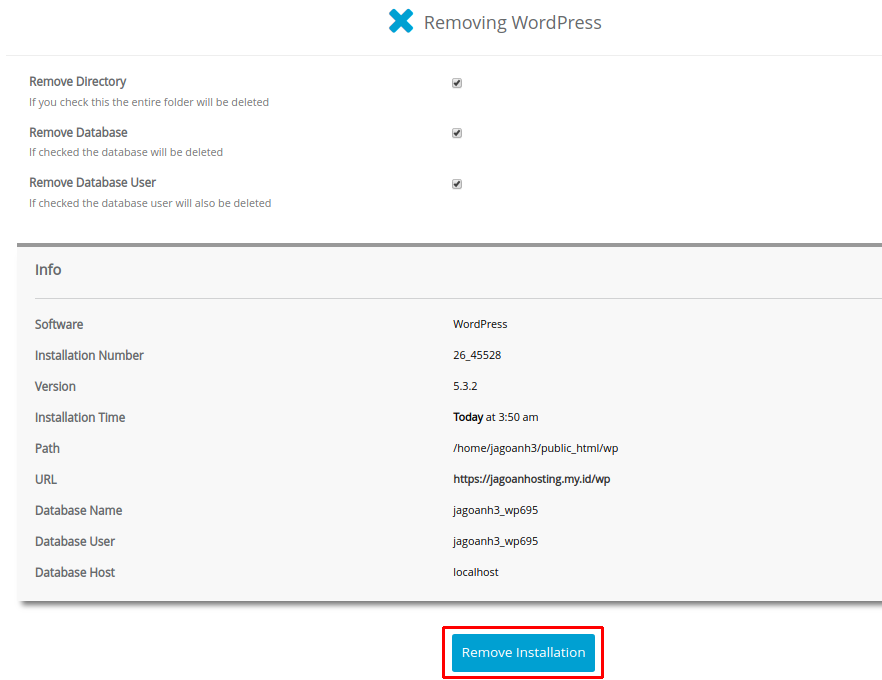
Tunggu prosesnya, maka WordPress kamu telah terhapus.
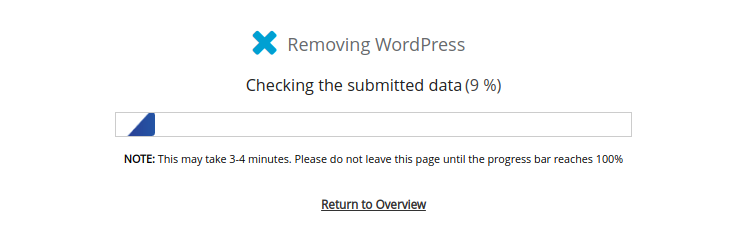
Penutup
Melalui Softaculous proses uninstall atau menghapus website berbasis WordPress sangatlah mudah. Syaratnya WordPress sebelumnya kamu install dari Softaculous. Kemudian cukup mencari CMS yang telah kamu install, cek nama domain, klik “x” berwarna merah kemudian klik Remove Installation. Hanya dengan sekali klik maka WordPress kamu telah berhasil terhapus.
Hai, Sob!, Pernahkah kamu mengalami lupa password WordPress atau email ? Sudah melakukan "forgot password" malah tidak mendapatkan balasan email Read more
Hai, Sob! Pernahkah kamu mengalami permasalahan dengan dashboard administrator tampil tanpa CSS? Seperti semua link tidak tertata seperti seharusnnya, contohnya Read more
Halo, Sob! Pernahkah kamu mengalami pesan peringatan seperti ini saat instalasi pertama WordPress maupun upgrade WordPress kamu?Warning: Cannot modify header Read more
Pengantar Pernahkah kamu mengalami pesan "Fatal error: Allowed memory size of 33554432 bytes exhausted" saat kamu mencoba upload sebuah gambar Read more
